Heute folgt unser erstes Tutorial zum Thema Plotten! Damit könnt ihr euch auf einen neuen Mamahoch2 Schwerpunkt gefasst machen 😉 Das heutige Thema befasst sich damit, wie man zum allerersten Mal ein Bild im Shilouette-Zeichenprogramm erstellt ohne Künstler zu sein!!! Hier geht es um die Bilder, die keine eindeutigen Ränder haben, denn bei Bildern, die rein aus Konturen bestehen, gibt es ein Nachzeichenwerkzeug. Dieses würde aber an dieser Stelle uns ein Liniendrama erstellen, das für das Plotten nicht gerade hilfreich wäre.
Zunächst ein Tipp vorab: Wer sich noch unsicher ist, ob er überhaupt einen Plotter möchte und damit zurecht kommt. Die Software Silhouette Studio kann man kostenlos herunterladen. Wir selbst arbeiten mit der Designer Edition, die einige Zusätze bietet (später dazu mehr), aber auch die Grundversion bietet die meisten wichtigen Funktionen. Den Download findet ihr unter angegebenen Link und keine Angst, das Programm ist natürlich deutschsprachig, sofern man dies wünscht.
Wer also den Plotter noch nicht besitzt, kann totzdem direkt mitmachen und schon einmal Dateien vorbereiten, wenn der Kauf ohnehin geplant ist und vielleicht, ja vielleicht sogar bestimmt haben wir demnächst ein Angebot für euch 😉
Das erste Mal mit dem Plotter zeichnen:
Öffnet zunächst Silhouette Studio. Ihr seht folgende Benutzeroberlfäche vor euch.
Kurz erkläre ich euch die wichtigsten Bereiche. Ihr habt ein weißes Viereck, dieses bildet euren Druckbereich. Das graue Drumherum könnt ihr beim Arbeiten auch nutzen, wird aber nicht gedruckt. Oben ist die Werkzeugkeiste und an der Seite die Detailfunktionen des jeweiligen Werkzeuges, das gewählt wurde.
Nun ladet ihr euch ein Foto vom PC aus rein, oder ein Bild, dass euch gefällt. Dies funktioniert wie gewöhnlich über den Button “öffnen”.
Das Foto wird nun im Druckbereich auf passende Größe gezogen. Zur Orientierung kann man sich die Raster einblenden (über Seiteneinstellungen) oder mit Maßen arbeiten.
Nun wählt ihr das Weich-Freihand-Zeichnen-Werkzeug aus (oranger Stift, linke Bildschrimleiste) und umfahrt euer Bild. Die Weichfunktion sorgt dafür, das keine derben Kanten und Ecken enstehen. Kleine Details, lassen das Motiv realistischer wirken, denkt aber daran, dass es später geschnitten werden soll!
Wenn einige Linien das Bild unschön verziehen, könnt ihr diese durch das Doppeklicken auf die rote Linie bearbeiten.
Löscht nun das Bild unter euren Linien! Nun ist es an der Zeit noch etwas zu verbessern bis es euch gefällt. Auch Texte könnt ihr noch einfügen und das Beste – man muss also nicht “zeichnen” können, um Bügelbilder und Co. zu plotten.
Fertig kann das Ganze dann so aussehen:
Ich werde die Datei demnächst plotten und aufbügeln und stelle dann gerne hier ein Foto ein, wenn es auf dem Kleidungsstück aufgebracht ist. Hierzu werde ich euch dann gleich ein weiteres Tutorial erstellen: “Das erste Mal Plotten”.
Wie ihr seht ist das Plotten genauso wie das Nähen reine Übungs- und Erfahrungssache und durchaus für den Hobbygebrauch eine gute Entscheidung!
Bei Fragen, Wünschen und Anregungen könnt ihr euch jederzeit an uns per Mail, Kommentar oder via Facebook wenden
Viele Grüße Sabrina
Wir danken Kreativplotter.de für die Unterstützung und die Möglichkeit das Plotten unseren Lesern näher zu bringen!

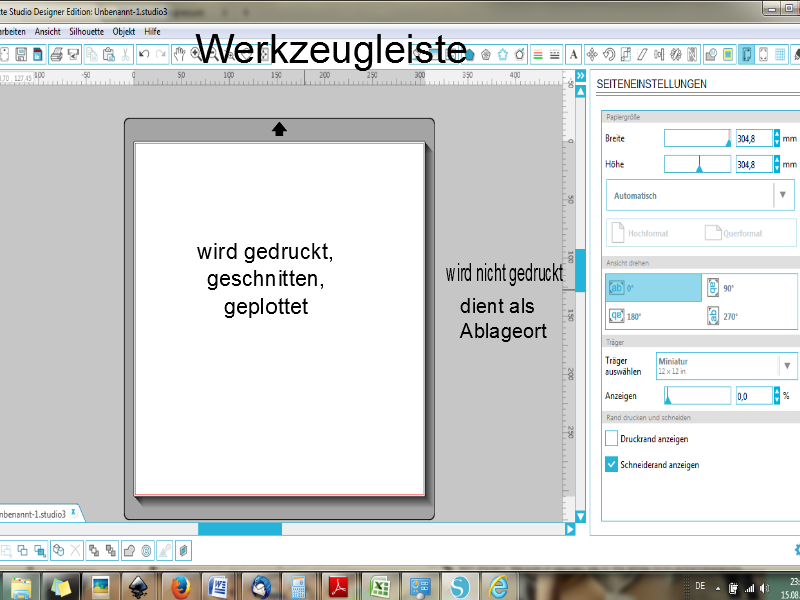

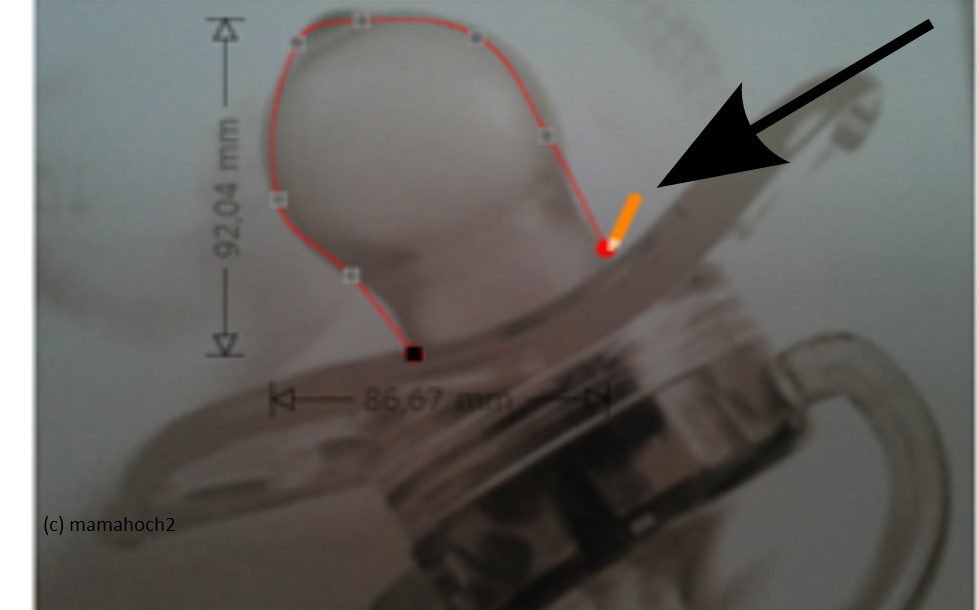
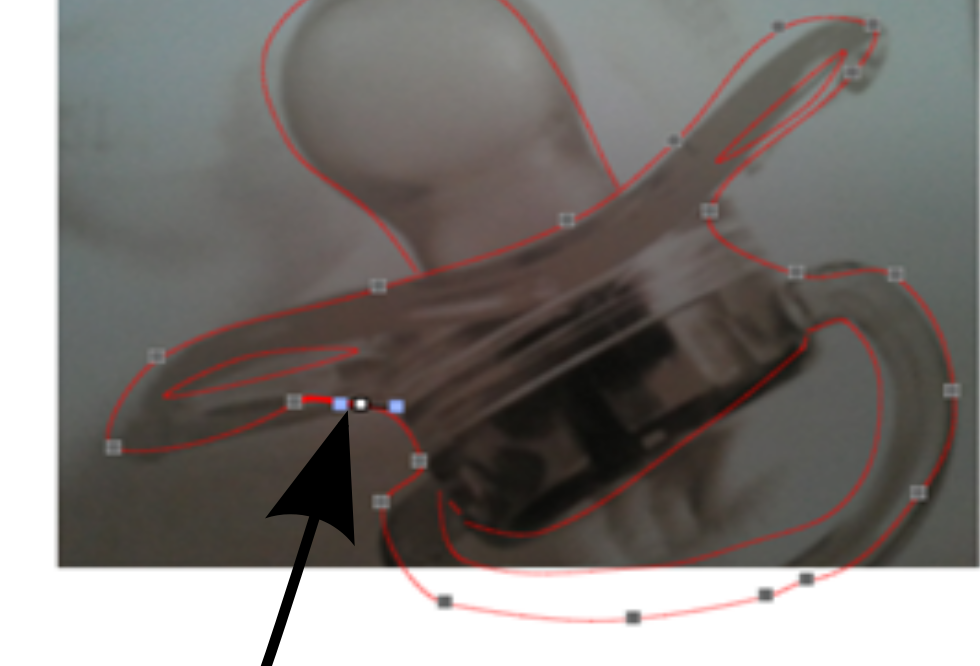
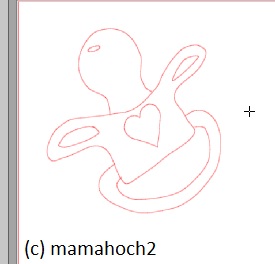
Huhu – Danke für die Tutorials – für den kompletten Anfänger sehr hilfreich!!
Nur leider werden in all meinen Browsern (Firefox, Safari und IE) die Bilder von dieser und anderen Seiten nicht angezeigt. 🙁 Hier z.B. nur das allererste Bild.
Habt ihr da was verändert?
Ja wir hatten Probleme mit unserem alten Anbieter und leider sind dabei auch einige Bilder vom Server verschwunden. Diese müssen wir erst ersetzen! LG
hallo…mich würde mal interessieren welchen plotter ihr so habt…bin am überlegen welchen ich mir zulegen könnte…sollte natürlich keine 300€ kosten…wäre schön eine Antwort zu bekommen. ..ps:super schöne seite und mach weiter so. ..lg janet
Hallo Janet,
wir haben den Portrait und den Cameo von Silhouette. Dies sind wohl auch die bekanntesten Modelle. Der Portrait ist dabei der Kleinere, kostet um die 150 € und hat bis auf die Größe keine großen Unterschiede zum großen Bruder Cameo. Wenn du Bügelbilder erstellen willst, sollte der Kleine vollkommen ausreichen.
Auch dieser Artikel würde sich perfekt bei der Linkparty “Plotter Tipps” machen!!! 🙂
LG
Katja
Ich kann die Software zwar auf meinen Computer laden, aber nicht öffnen 🙁
Die Toutorials habe ich alle verschlungen 😉
Danke für eure Mühe!!!
Vielen lieben Dank für die grandiose Anleitung! Habe soeben mein erstes Motiv fertig gestellt…nix spektakuläres aber man ist doch shon stolz, wenn mans aufbügeln kann 😉
Macht weiter so!
Liebe Grüße
Sanni
Guten Abend,
hach das ist so toll. Als wenn ihr meine Gedanken gelesen hättet. Spiele nun auch seit ein paar Tagen mit dem Gedanken, mir einen Plotter zuzulegen und da kommt euer Post (und das Angebot) gerade recht.
Was mich persönlich daran noch interessiert ist das zukaufbare Zubehör, bzw. Material. Ich habe mich da mal im Internet umgesehen und wurde nicht schlau draus, ob nun in den Folienpackungen mehrere Bögen drin sind, oder ob das immer nur eines ist. Z. B. fand ich so Folie für Flock-Applis um die 15 €, doch war da nicht ersichtlich, um wie viele Bögen es sich handelt. Ihr habt da mit Sicherheit schon einiges an Material gekauft und könnt da weiter helfen.
LG von Nicole
Huhu Nicole, bei dem Preis würde ich fast tippen, dass es sich um eine Rolle handelt. Schau mal hier http://www.kreativplotter.de/Buegelfolien-Flex-und-Flock/Flock-Buegelfolie:::18_24.html
Die Rolle beträgt da 0,5 Meter (das ist schon sehr viel, wenn man bedenkt, dass so ein Motiv vlt. 10 cm*10 cm ist. Vom Preis her denke ich, dass es bei dir 1 Meter war? ich gebe dir den Tipp, kauf erstmal weniger und probier dich durch Materialien und Farben.
Wenn nur die Folien nicht so teuer wären..
Das sieht ja einfach aus ! …ich hoffe euer “Angebot” kommt schnell 😉
LG Sandra
Ich bin auch gerade am überlegen ob ich mir einen Plotter kaufe, super das Du alles erklärst so fällt mir die Entscheidung vielleicht leichter *grins*
LG Nine
Es gibt auch Nachzeichnen- Werkzeug, oben rechts ist Knopf. (habe gerade eben mein erstes Bildchen geplottet, bin auch Anfänger!)
Ja Natalia, das gibt es, aber bei solchen Bildern no Chance!
Oh das ist super mit dem Tutorial ….. mein lieber Mann will mir zu Weihnachten einen schenken …. da bin ich mal gespannt was noch so kommt …
GLG Silke
Hallo Sabrina,
vom Plotten liest man ja mittlerweile fast überall im Internet. Und ich frage mich schon seit geraumer Zeit, was Plotten eigentlich ist und was man damit alles machen kann. Da freue ich mich schon auf eure nächsten Beiträge zu diesem Thema – ich bin gespannt 🙂
Liebe Grüße
Silva
Oh, danke für diesen Beitrag! Ich spiele auch immer mal mit dem Gedanken mir einen Plotter zuzulegen und werde deshalb eure Plotterserie mit großem Interesse verfolgen!
Viele Grüße, Katharina
Super, danke. Genau der künstlerische Mangel in meiner Person hat mich bisher abgehalten 🙂
bisher konnte ich mich erfolgreich gegen den Kauf eines Plotters wehren, auch wenn man soviele tolle Beispiele überall sieht…ich hoffe, ich bleibe standhaft :o)
Gaaanz liebe Grüße
Mandy
Huhu!
Danke!!!
Nach genau sowas hab ich gesucht und das hat mir den letzte Zweifel genommen!
Wann ca. kommt denn das Angebot??? 😉
Ach und übrigens: Toller Blog!
VG Tanja Hakenes (FlohStube)
Das Angebot ist nun online und vielen DANK!